Решение задач с помощью программы Ansys состоит из трех этапов:
- предварительная подготовка (Preprocessing),
- получение решения (Solving the Equations),
- пост-процессорная обработка результатов (Postprocessing).
Препроцессорная подготовка включает этапы: а) выбор типа анализа, б) построение модели и в) приложение нагрузок (включая граничные условия). Фактически на этом этапе задаются необходимые для решения исходные данные. Пользователь выбирает координатные системы и типы конечных элементов, указывает упругие постоянные и физико-механические свойства материала, строит твердотельную модель и сетку конечных элементов, выполняет необходимые действия с узлами и элементами сетки, задает уравнения связи и ограничения. В программе Ansys можно использовать декартовы, цилиндрические, сферические, эллиптические и тороидальные системы координат. Все они могут быть расположены и ориентированы в пространстве произвольным образом.
Построение геометрической модели. В программе Ansys существуют несколько способов построения геометрической модели:
- импорт модели, предварительно построенной другой программой;
- метод «обтягивания каркаса».
- твердотельное моделирование;
- непосредственное создание модели в интерактивном режиме работы с программой;
Импорт модели. Программа Ansys позволяет наносить сетку на модель, импортированную из другой программы, а также имеет возможность менять геометрию модели с целью упрощения расчета. Использование автоматических средств позволяет улучшить модель за счет устранения ненужных зазоров, перекрытий или взаимных внедрений ее частей, а также выполнить слияние объектов и создание объемов. Это дает возможность получить значительно более простую расчетную модель путем ее «подчистки» и получения приемлемого варианта. Процедуры упрощения позволяют наилучшим образом подготовить модель для нанесения сетки за счет удаления отверстий, полостей и выпуклостей, исключения мелких подробностей.
С помощью метода «обтягивания каркаса» можно задать некоторый набор поперечных сечений, а затем дать программе команду построить поверхность, которая будет точно соответствовать указанным сечениям.
Твердотельное моделирование выполняется либо «сверху-вниз» (нисходящее), либо «снизу-вверх» (восходящее), либо комбинировано. В первом случае пользователь указывает самый высокий порядок сложности объектов модели (площади, сферы, призмы...), которые могут быть созданы за одно обращение к меню. Например, пользователь определяет объемный примитив, а программа автоматически находит связанные с ним поверхности, линии и ключевые точки. После того как геометрические объекты указаны, к ним можно применять операции булевой алгебры.
Создание «примитивов» выполняется в разделе Preprocessor главного меню программы, причем плоские примитивы создаются в разделе команд Modeling > Create> Area. Рассмотрим их более подробно. Например, примитив «прямоугольник» создается командаой Rectangle либо заданием размеров по осям OX и OY (By Dimensions), либо указанием координат углов (By 2 Corners), либо по координатам центра и размерам (By Centr & Cornr), примитив «круг» создается командаой Circle заданием координат центра и радиуса (↗ Solid Circle) и т.д.
Непосредственное создание модели в интерактивном режиме работы. В этом случае чаще всего применяется моделирование «снизу-вверх», при котором пользователь строит модель, начиная с объектов самого низкого порядка: сначала задаются ключевые точки, затем связанные с ними линии, поверхности и объёмы, причем – именно в таком порядке.
Различают обычные (keypoints) и «жесткие» (hard) ключевые точки. Обычные ключевые точкисоздаются командой: Preprocessor> Create> Keypoints по:
- координатам (In Active CS и/или On Working Plane),
- на существующей линии: (On Line и/или On Line w/Ratio),
- по двум существующим КТ: (KP between KPs и/или Fill between KPs)
- в центре дуги окружности, определенной тремя точками: (KP at Cente)r.
На экране ключевые точки показываются по команде Plot > Keypoints из Меню утилит. Выделить/удалить их можно командой: Select> Entities / Preprocessor> Delete> Keypoints
«Жесткие» ключевые точки применяются для указания места приложения внешней нагрузки, для получения решение (смещения и пр.) в произвольно заданной точке на модели. Они создаются командой: Preprocessor> Create> Keypoints на: существующей линии (Hard PT onLine> Hard PT by coord / by pick) или поверхности (Hard PT on area> Hard PT by ratio / by coord/ by pick). Их отображение и удаление выполняется аналогично обычным точкам.
Линии используются для обозначения границ моделей и определяются в текущей системе координат. Линия, созданная по двум точкам, в цилиндрической системе координат, будет криволинейной. Линия создается после: Preprocessor >Modeling > Create по:
- двум ключевым точкам: Lines > In Active Coord,
- трем ключевым точкам (дуга): Arcs> By End KPs & Had,
- двум КТ и радиусу: Arcs> Through 3 KPs,
- центру и радиусу (линия-полная окружность): Arcs> By Cent & Radius / Full Circle,
- заданному углу к другой прямой: Lines> At Angle to Line/ Lines> Normal to Line.
Например «новая» линия проводится через заданную точку (точка 3 на рисунке 10-а) под углом 60о к существующей («старой») линии этапами:
- после... Lines > At Angle to Line щелкнуть на «старой» линии и на кнопке Apply;
- указать точку «3», нажать ОК и ввести угол, равный 60о –рисунок 10-б.

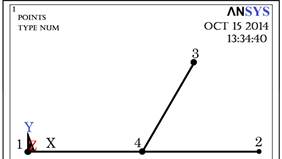
а) б)
Рис.10. Начальный (а) и конечный (б) этапы рисования наклонной линии
Деление линии на N отрезков выполняется после: Preprocessor> Operate> Divide либо пополам (Line into 2 Ln's), либо на N частей (Line into N Ln's). Объединение двух линий выполняется командой Preprocessor> Modeling > Operate> Add> Lines.
Поверхности создаются либо командой: Preprocessor >Modeling: а) по ключевыми точками: Create> Areas >Arbitrary >Through KPs, б) по линиями периметра Arbitrary> By Lines, либо вращением линии вокруг оси командой: Operate> Extrude > Line > About Axis. Например, поверхность полуконуса с углом при вершине 60о создается этапами:
- вначале, в исходной позиции, показанной на рисунке10-б, необходимо опустить перпендикуляр на горизонтальную линию, для чего после:... Lines > Normal to Line щелкнуть на горизонтальной линии, на кнопке Apply и на ключевой точке №3;
- после: Preprocessor > Modeling > Operate > Extrude > Line > About Axis щелкнуть: по наклонной линии, по клавише Apply и по ключевым точкам вертикальной линии;
- в открывшемся окне в верхнем поле ввести число 180, в нижнем – единицу, нажать кнопку ОК – результат показан в изометрической проекции на рисунке 11.
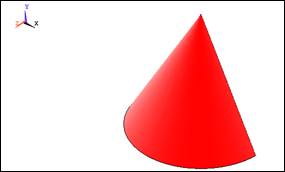
Рис.11. Поверхность полуконуса
Моделирование с применением булевых операций. Независимо от используемого способа построения модели имеется возможность применять операции булевой алгебры для объединения наборов данных и за счет этого как бы создавать «скульптуру» модели. Программа ANSYS имеет набор таких булевых операций, как сложение, вычитание, пересечение, деление, склеивание и объединение. В качестве «режущего инструмента» может использоваться «рабочая плоскость», т. е. указанная пользователем координатная система:
Построение конечно-элементной сетки. После того, как построена модель, строится ее конечно-элементный аналог – сетка узлов и элементов. В программе предусмотрено 4 способа генерации сетки:
- использование метода экструзии,
- автоматическое создание произвольной сетки,
- создание упорядоченной сетки,
- адаптивное построение сетки.
Метод экструзии (выдавливания) используется для превращения областей двумерной сетки в трехмерные объекты, состоящие из параллелепипедов, клиновидных элементов или их комбинации. Процесс экструзии осуществляется с помощью процедур смещения из плоскости, буксировки, поступательного и вращательного перемещений.
Модуль автоматического создания произвольной сетки позволяет программе Ansys наносить сетку непосредственно на модель достаточно сложной геометрии без необходимости строить сетку для отдельных частей и затем собирать их в единую модель. Произвольную сетку можно строить из треугольных, четырехугольных и четырехгранных элементов, причем в программе реализован алгоритм, позволяющий строить сетку элементов с учетом кривизны поверхности модели. Можно выбрать также мелкую или крупную сетку элементов, указав в качестве управляющего параметра любое число из диапазона от единицы до десяти.
Создание упорядоченной сетки требует предварительного разбиения модели на отдельные составные части с простой геометрией, а затем - выбора таких атрибутов элемента и соответствующих команд управления качеством сетки, чтобы можно было построить конечно-элементную модель с упорядоченной сеткой. Создаваемая программой упорядоченная сетка может состоять из шестигранных, четырехугольных и треугольных элементов. Для получения треугольной сетки программа выделяет области модели, предназначенные для нанесения упорядоченной сетки, создает сначала четырехугольную сетку, а затем превращает ее в сетку из треугольных элементов.
При построении сетки возможно также указание общего размера элемента, деление граничной линии, указание размеров в окрестности заданных геометрических точек, коэффициентов растяжения или сжатия вдали от границ, задание ограничения на кривизну и возможность задания «жестких» точек.
Адаптивное построение сетки состоит в том, что после создания модели и задания граничных условий программа генерирует конечно элементную сетку, выполняет расчет, оценивает ошибку за счет сеточной дискретизации и меняет размер сетки от решения к решению до тех пор, пока расчетная погрешность станет меньше некоторой наперед заданной величины (или пока не будет достигнуто i-тое установленное число итераций).
Задание типов элементов. Библиотека конечных элементов программы ANSYS содержит более 80 типов, каждый из которых определяет, среди прочего, применимость элемента к той или иной области расчетов (прочностной, тепловой, магнитный и электрический анализы, движение жидкости или связанные задачи), характерную форму элемента (линейную, плоскую, в виде бруска и т. д.), а также двумерность (2-D) или трехмерность (3-D) элемента.
Задание констант элемента, то есть свойств, специфичных для данного типа элемента. Например, для элемента ВЕАМЗ - балочного 2D элемента - константами являются площадь поперечного сечения, момент инерции, высота и др.
Задание свойств материалов требуются для большинства типов элементов. В зависимости от области приложения свойства могут быть линейными, нелинейными и (или) анизотропными. Линейные свойства могут зависеть или не зависеть от температуры, быть изотропными или ортотропными. Зависимость свойств от температуры имеет форму полинома (вплоть до четвертой степени) или задается таблично. Нелинейные соотношения, такие как кривые деформирования, кривые намагничивания материала, кривые ползучести, обычно задаются в виде таблицы.
Этап приложения нагрузок и получения решения включает задание:
- выбор типа анализа и его опций,
- задание нагрузок,
- задание шага решения задачи,
- запуск на счет конечно-элементной задачи.
Выбор типа анализа и его опций. Программа ANSYS предусматривает два метода решения задач: h-метод и р- метод, причем h -метод применяется при любом типе расчетов (статический, динамический, тепловой и т. п.), а p -метод – при ограниченных видах анализа. Кроме того, h ‑метод требует более частой сетки, чем р-метод.
Задание нагрузок. Под нагрузками понимаются: внешние и внутренние усилия, а также граничные условия в виде ограничений на перемещения. Нагрузки бывают сосредоточенными, поверхностными, объемными и инерционными. Кроме того к нагрузкам относятся ограничения степеней свободы. Большинство из них может быть приложено к ключевым точкам (линиям и др.) твердотельной модели и/или к узлам и элементам конечно-элементной модели. Конкретный вид нагрузок зависит от вида проводимого анализа (например, приложенная в точке нагрузка может быть сосредоточенной силой при прочностном анализе или магнитным потоком при электромагнитном расчете).
Ограничения степеней свободы в узлах используются для указания допустимых пределов изменения в них фазовых переменных. Например, при электромагнитном анализе могут быть указаны границы, за которые магнитный поток не выходит.
Кроме возможности задавать ограничения на стадии получения решения существует возможность делать это при препроцессорной подготовке, используя твердотельную или конечно-элементную модель.
Задание шага решения. В системе различают следующие интервалы, на которые разбивается весь период решения задачи: шаг нагружения и счетный шаг. Шаг нагружения – это очередной этап в последовательности приложения нагрузок. Например, к конструкции можно приложить внешнюю силу на первом шаге нагружения, а на втором - гравитационную нагрузку (массовую силу). Обычно при нестационарном анализе для улучшения сходимости полная последовательность нагрузок разбивается на несколько шагов нагружения. В свою очередь, шаг нагружения разбивается в процессе машинного анализа на ряд счетных шагов, каждый из которых представляет собой шаг решения задачи, выполняемый в течение некоторого промежутка времени, причем понятие время используется как при нестационарном, так и при стационарном анализе. В первом случае - это обычная длительность процесса в секундах, минутах или часах. Во втором – время является указателем на тот или иной шаг нагружения или шаг решения.
Запуск на счет конечно-элементной задачи выполняется по команде Solve, которая инициирует обращение программы к базе данных за информацией о модели и нагрузках. Получив эти данные, программа выполняет собственно расчет, результаты которого записываются в: 1) базу данных – в так называемый «файл результатов» и 2) в специальный файл, причем в базе данных может храниться только один набор результатов, тогда как в файл могут быть записаны результаты для всех шагов решения для обеспечения возможности более детального их анализа на следующем этапе постпроцессорной обработки. Результаты, полученные на каждом шаге решения, накапливаются как наборы данных.
Этап постпроцессорной обработки следует непосредственно за этапом получения решения, результаты которого включают значения фазовых переменных (сил, перемещений, температур, напряжений, деформаций, скоростей и магнитных потоков, значений магнитной индукции и т.д) в узлах анализируемой модели МЭМС и НЭМС. С помощью постпроцессорных средств программы имеется возможность обратиться к результатам решения и интерпретировать их графически и/или таблично. Графическое изображение может быть выведено на монитор в интерактивном режиме во время постпроцессорной обработки или преобразования в твердую копию.
 2020-10-10
2020-10-10 278
278








